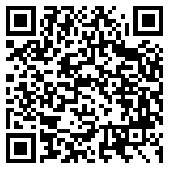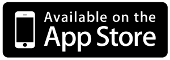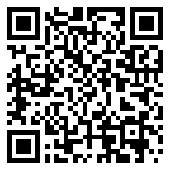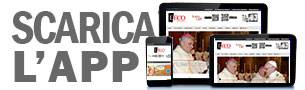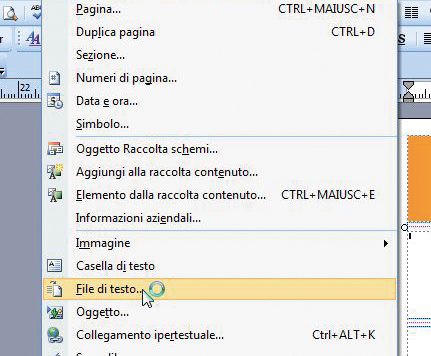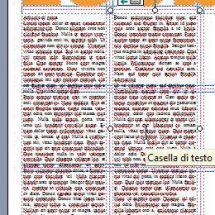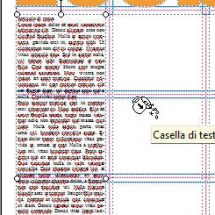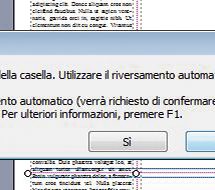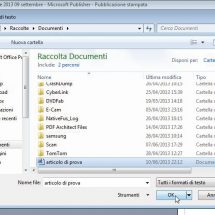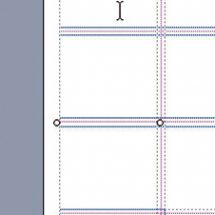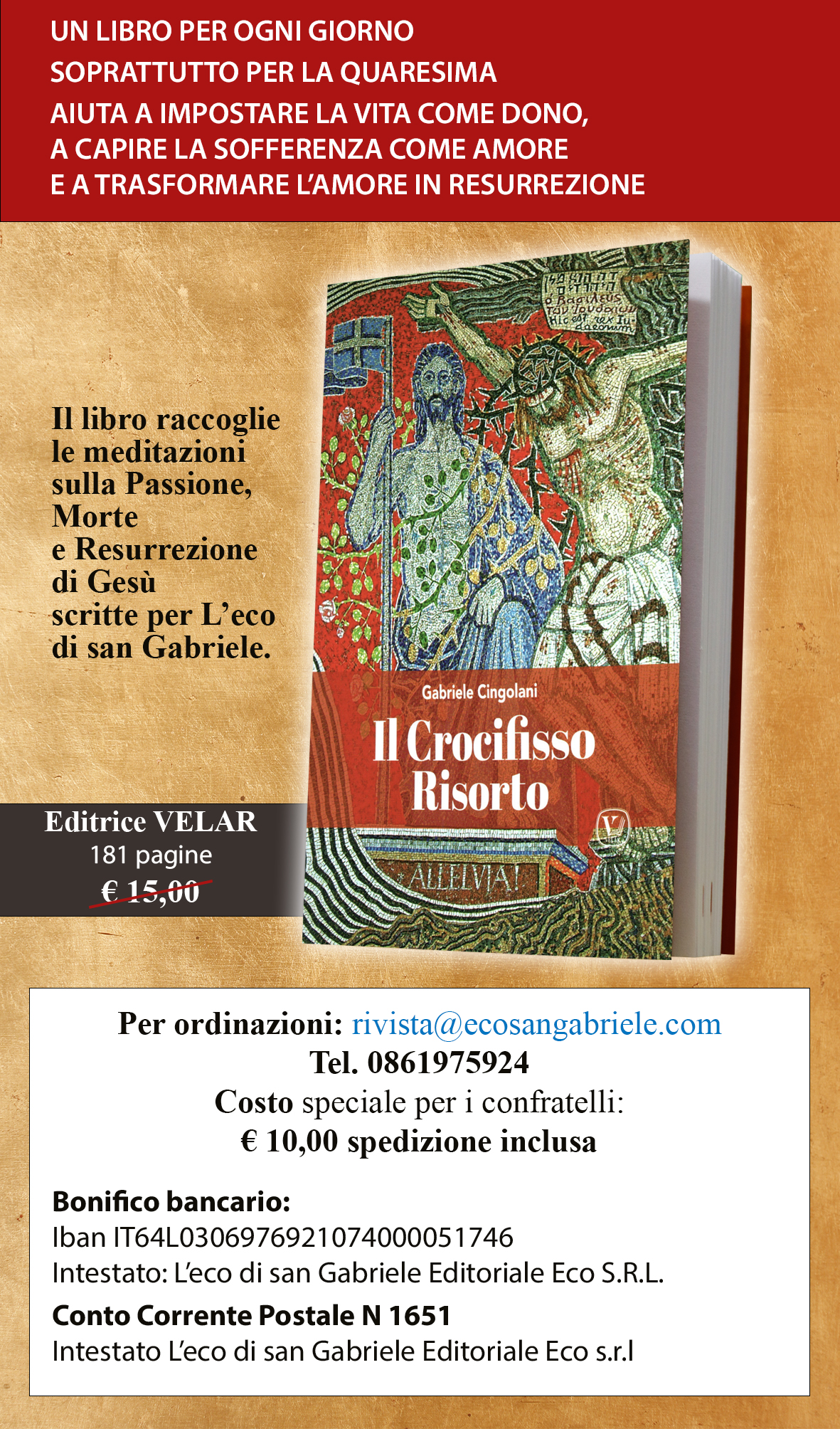CREARE un VOLANTINO
NELLA TERZA PARTE ABBIAMO CREATO 3 CORNICI DI TESTO. OGGI RIEMPIREMO DUE DI QUESTE CON UN ARTICOLO DI PROVA SCRITTO CON WORD 2007. IMPAREREMO A FAR SCORRERE ANCHE IL TESTO ECCEDENTE IN UN’ALTRA CORNICE.
1. Selezioniamo la prima cornice di testo facendo click con il mouse sopra di essa
2. Menu Inserisci > File di testo
3. Click su Articolo di prova e successivamente click su OK. (Articolo di prova è un documento word scritto e salvato precedentemente da me. Deve essere lungo almeno una pagina e mezza).
4. Alla richiesta del riversamento automatico del testo cliccare su No.
5. Click sull’icona Crea collegamento con un’altra casella. (il simbolo è quello di una catena)
6-7. La forma del mouse cambia in una tazza. Fare click sulla seconda cornice. Il testo eccedente riempirà la seconda cornice. ecobit@yahoo.it